آموزش ساخت ایمیل در یاهو:
ابتدا وارد سایت یاهو شوید. www.yahoo.com
گزینه ی sign up را پیدا کنید و بر روی آن کلیک کنید. (بالا سمت راست)
حالا فرم عضویت یاهو را می بینید. در ادامه تمام گزینه های این فرم را توضیح می دهم.
اول گزینه Name است. که در کنار این گزینه دو جای خالی وجود دارد. اولی First Name (نام کوچک) و دومی Surname (نام خانوادگی) است. معمولا ما ایرانی ها نه اسم واقعیمونو وارد می کنیم نه فامیل واقعیمون رو.
گزینه ی دوم Gender است به معنای جنسیت. دو انتخاب دارید male (مرد) و Female (زن). انتخاب دیگه هم نداره.
گزینه ی سوم Birthday (تاریخ تولد) است. در کنار این گزینه به ترتیب از چپ به راست ماه، روز و سال تولد را باید انتخاب کنید.
گزینه ی چهارم Country (کشور) است که انتخاب ما iran است.
گزینه ی پنجم Language است. دو انتخاب دارید. انگلیسی و عربی. معمولا انگلیسی انتخاب می شود ولی اگه کسی عربی دوست داشت اونو انتخاب کنه.
بخش اول که شامل اطلاعات شخصی بود تمام شد. حالا وارد بخش دوم که انتخاب آدرس ایمیل و رمز عبور است می شویم.
گزینه ی اول این بخش Yahoo! ID and Email است. شما حق انتخاب زیادی دارید اما نمی توانید آدرس های خوب را انتخاب کنید، چون 100% قبلا توسط شخص دیگری انتخاب شده است. با کلیک بر روی کادر کنار گزینه ی Yahoo! ID and Email یاهو تعدادی آدرس به شما پیشنهاد می دهد که این آدرس ها ترکیبی از نام و نام خانوادگی که قبلا نوشته اید است. البته اجباری در انتخاب این پیشنهادها نیست و شما می توانید خودتان آدرسی که مد نظرتان است را بنویسید. بعد از نوشتن آدرس بر روی check کلیک کنید تا ببینید اجازه استفاده از این آدرس را دارید یا قبلا توسط شخص دیگری ثبت شده است. کادر بعدی سه انتخاب برای شما در نظر گرفته است: yahoo.com و ymail.com و Rocketmail.com. معمولا Yahoo.com که پرطرفدارتر از بقیه است انتخاب می شود. با این انتخاب ایمیل شما بصورت زیر می شود:
yahoo.com@آدرس شما
توجه کنید آدرس ایمیل www ندارد. خیلی ها هنگام نوشتن ایمیل www را اول آدرس می نویسند.
مثلا آدرسی که من برای ایمیلم انتخاب کردم weblognevis.info بوده است و انتخابم yahoo.com بوده است، در نتیجه ایمیلم weblognevis.info@yahoo.com است.
گزینه ی دوم انتخاب رمز عبور است. بهتر است در رمز عبور از حرف و عدد با هم استفاده شود. تا امنیت ایمیل شما بیشتر شود. از رمزهای ساده استفاده نکنید.
گزینه ی سوم تایید رمز عبور است. باید رمز عبور را دوباره وارد کنید.
بخش دوم هم به پایان رسید. بخش سوم شامل چند گزینه است که کاربرد آنها هنگامی است که رمز عبور خود را فراموش کنید. در واقع یاهو از شما می خواهد سوالی را انتخاب کنید و جواب آنها را بنویسید. هنگامیکه شما رمز عبور خود را فراموش کردید یاهو سوالاتی که شما انتخاب کرده اید را از شما می پرسد و در صورتی که جواب صحیح بدهید رمز شما نمایش داده می شود.
گزینه ی اول این بخش (Alternative e-mail (optional است. این گزینه از شما می خواهد یک پست الکترونیکی وارد کنید تا در صورتی که رمز عبور خود را فراموش کردید رمز جدید را برای شما به این آدرس ارسال کند. البته نیازی نیست حتما پست الکترونیکی که وارد می کنید از سرویس یاهو باشد. در کل پر کردن این گزینه اجباری نیست، اما مفید است.
گزینه ی دوم و سوم که مشابه یکدیگر هستند، از ما می خواهند یک سوال را انتخاب کنیم و جواب سوال را بدهیم. اگر جوابی که به سوال می دهید را فراموش کنید در صورت گم کردن رمز عبور و پر نکردن گزینه ی اول باید بیخیال ایمیل خود شوید.
بخش سوم هم به پایان رسید. حالا با وارد کردن کد امنیتی که نمایش داده شده است و کلیک بر روی Creat My Account ایمیل شما ساخته می شود.
البته در ادامه با یک گزینه ی دیگر هم روبرو خواهید شد با عنوان Alias Name که به معنای نام مستعار است. شما می توانید هر چی دلتون بخواد در این کادر بنویسید. مثلا من نوشتم: weblognevis
آموزش ساخت جی میل در گوگل:
ابتدا وارد سایت Gmail شوید. www.Gmail.com
گزینه ی CREATE AN ACCOUNT را پیدا کنید. (بالا سمت راست)
در این صفحه فرم عضویت در جیمیل را مشاهده می کنید.
اولین گزینه Name است. در پایین این گزینه دو کادر وجود دارد. منظور از First نام و منظور از Last نام خانوادگی است. البته در کشور ما معمولا کسی اسم و فامیلی واقعی خود را وارد نمی کند.
گزینه ی دوم Choose Your Username است. در این کادر شما باید آدرس جیمیل خود را وارد کنید. در این مورد حق انتخاب زیادی دارید، اما معمولا آدرس های خوب و کوتاه قبلا توسط افراد دیگر ثبت شده است. آدرس جیمیل شما به صورت زیر می شود.
Gmail.com@آدرس شما
توجه کنید آدرس جیمیل www ندارد. خیلی ها هنگام نوشتن جیمیل www را اول آدرس می نویسند.
گزینه ی سوم و چهارم انتخاب رمز عبور و تایید آن است. بهتر است برای امنیت اکانت خود از حرف و عدد با هم استفاده کنید.
گزینه ی پنجم Mobile Phone است. اگر تمایل دارید می توانید شماره همراه خود را در این کادر وارد کنید تا در صورتی که رمز عبور خود را فراموش کردید جیمیل رمز را برای شما بازگردانی کند. البته اجباری در پر کردن این کادر نیست و می توانید آن را خالی بگذارید.
گزینه ی ششم Your Current email address است. اگر شما در یک سرویس دیگر مثلا یاهو ایمیل دارید بهتر است آدرس ایمیل خود را در این کادر وارد کنید. با این کار امنیت اکانت جیمیل خود را افزایش می دهید و در صورتی که اتفاقی برای اکانت شما افتاد، با استفاده از ایمیلی که وارد کرده اید مشکل حل می شود.
حالا کد امنیتی که نمایش داده شده را در کادر وارد کنید. سپس تیک موافقت با قوانین جیمیل را بزنید و بر روی Next Step کلیک کنید.
در این صفحه می توانید با کلیک بر روی ADD PROFILE PHOTO برای اکانت خود عکس بگذارید. در غیر این صورت بر روی Next Step کلیک کنید.
در پایان بر روی گزینه ی Continue کلیک کنید تا اکانت شما ساخته شود.






 چگونه ترافيک سایت را افزایش دهيم؟
چگونه ترافيک سایت را افزایش دهيم؟ کتاب ده نکته برتر در طراحی وبسایت خوب
کتاب ده نکته برتر در طراحی وبسایت خوب جدید ترین و زیبا ترین زنگ خور موبایل92
جدید ترین و زیبا ترین زنگ خور موبایل92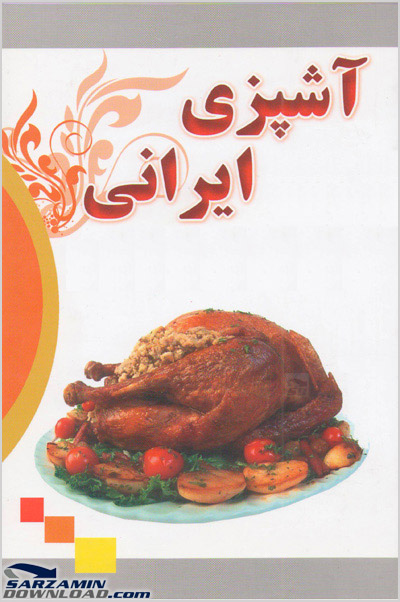 کامل ترین کتاب اشپزی
کامل ترین کتاب اشپزی